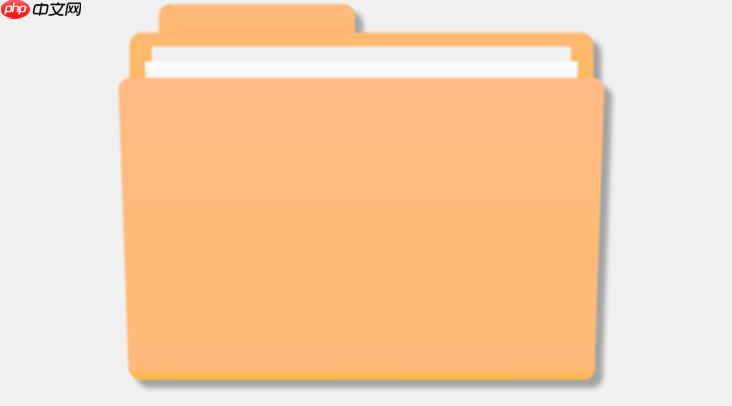当前位置: 首页 > 系统重装
-

Mac系统更新失败怎么办_macOS系统升级失败的解决方法
首先检查存储空间并确保网络稳定,然后删除旧安装程序重新下载,必要时通过恢复模式重装系统,同时可使用磁盘工具修复磁盘错误或创建新管理员账户排除配置问题。
MAC 3592025-09-16 15:38:01
-

蓝屏代码0x000000ed怎么处理_蓝屏代码0x000000ed解决教程
蓝屏代码0x000000ed表示系统无法访问启动卷,通常由硬盘连接问题、文件系统损坏或硬盘硬件故障引起。首先检查硬盘物理连接是否牢固,尝试更换SATA线;接着通过Windows恢复环境使用chkdsk命令修复文件系统错误;确认BIOS/UEFI中SATA模式设置为AHCI;若仍无法解决,优先使用LiveUSB或外接电脑备份数据,必要时更换硬盘。此问题多因突然断电、文件系统损坏或硬盘老化导致,日常应定期备份数据、监控硬盘健康状态(如S.M.A.R.T.信息)、避免强制关机,并保持系统驱动更新,以降
故障排查 5352025-09-16 11:47:01
-
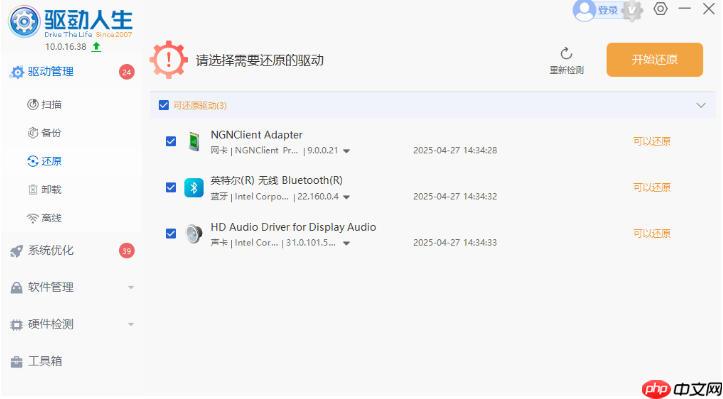
驱动人生怎么进行网络测速-驱动人生进行网络测速的方法
驱动人生是一款功能强大且操作简便的硬件驱动管理工具。它能自动识别电脑中的各类硬件设备,并为用户提供一键式驱动安装与更新服务,保障硬件设备的高效运行。无论是老旧设备还是最新推出的硬件产品,凭借其丰富的驱动资源库,均可获得良好支持。除了基本的驱动管理外,软件还内置了硬件信息检测、驱动备份与恢复、系统问题修复等多项实用功能,可有效应对因驱动异常引发的蓝屏、运行卡顿、网络连接失败等问题。其界面设计简洁明了,适合各类用户轻松上手,成为日常维护电脑系统稳定性的理想选择。下面将详细介绍如何使用驱动人生进行网络
电脑软件 4642025-09-16 09:22:00
-

怎么在Mac电脑上安装Linux_MacBookPro安装Ubuntu双系统实战
先用BootCamp助理分区并制作Ubuntu启动盘,再手动安装系统并配置双系统引导。具体步骤包括:备份数据、下载Ubuntu22.04LTS镜像、使用终端命令dd写入U盘、通过Option键启动安装界面、选择“其他选项”手动分区(ext4根分区+swap交换空间)、设置引导器至主硬盘/dev/sda、安装后使用rEFInd解决多系统启动问题,最终实现macOS与Ubuntu双系统共存。
LINUX 9252025-09-16 08:26:01
-

SonyVAIO电脑修复蓝屏代码0x0000000A的全面方法。
蓝屏错误0x0000000A通常由硬件或驱动问题引起,需依次排查:一、重启并按F8进入安全模式,卸载近期安装的软件或驱动;二、通过设备管理器检查显卡、网卡等驱动,建议从Sony官网下载专用驱动;三、运行Windows内存诊断工具检测RAM,若有问题则更换内存条;四、以管理员身份运行CMD,执行chkdskC:/f/r扫描修复硬盘;五、重启进入BIOS(按F2),恢复默认设置或调整SATA模式;六、使用系统还原功能回退到正常状态,或重置此电脑;七、若仍无效,则备份数据后重装系统。
故障排查 4792025-09-15 23:00:02
-

ECS台式机蓝屏BIOS版本错误怎么修复?完整指南带你恢复正常。
蓝屏多因BIOS设置错误或版本不当,可尝试恢复默认设置、更新BIOS至正确版本、ClearCMOS硬重置或修正SATA模式来解决。
故障排查 4282025-09-15 22:48:02
-

苹果电脑CPU超频失败怎么办?恢复出厂设置指南
首先通过互联网恢复模式重装系统,按Command+Option+R启动并抹掉主硬盘后重新安装macOS;若无法联网则使用本地恢复模式,按Command+R进入后同样抹掉磁盘并重装系统;若有TimeMachine备份,可在恢复模式下选择从超频前的备份还原,恢复系统至稳定状态。
故障排查 8292025-09-15 19:17:01
-

win8系统怎么恢复出厂设置_win8电脑重置到初始状态教程
重置Win8系统可解决运行缓慢或软件冲突问题,通过四种方法实现:1.使用系统内置恢复功能,在设置中选择“更新与恢复”进行重置;2.开机时按品牌快捷键(如联想F9)进入一键恢复;3.通过管理员命令提示符输入shutdown.exe/r/o进入高级恢复环境执行重置;4.利用Windows8安装介质启动并选择修复计算机完成重装。操作将清除C盘文件并重新安装系统,需确保电源稳定。
Windows系列 3682025-09-15 17:19:01
-
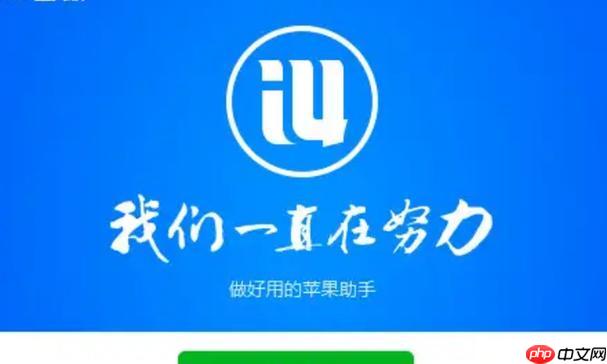
爱思助手官网快速访问_爱思助手苹果应用下载
爱思助手官网唯一入口为www.i4.cn,提供Windows、Mac及移动端下载,支持设备刷机、SHSH备份、固件下载、应用管理与跨平台文件传输,安装时需注意避免捆绑软件并授权运行。
手机软件 8752025-09-15 12:30:01
-

Chromebook黑屏问题如何修复?谷歌系统专用恢复教程详尽
首先尝试强制关机重启,若无效则进行硬重置(刷新键+电源键),仍无法解决需使用恢复镜像,通过另一台电脑创建恢复介质并进入恢复模式完成系统重装。
故障排查 8502025-09-14 23:18:01
-

蓝屏代码0x00000141怎么修复_蓝屏代码0x00000141解决方法
蓝屏代码0x00000141通常由显卡驱动或硬件故障引起,首先尝试安全模式下卸载并重装官方稳定版驱动,或回滚至旧版本;若问题依旧,需检查显卡连接、温度、电源及内存,必要时进行交叉测试或系统重装以判断是否为硬件损坏。
故障排查 2762025-09-14 22:47:01
-

硬盘加密后数据丢失怎么办?解密并恢复数据的方法有哪些?
答案是:加密硬盘数据丢失后,首要恢复路径是成功解密。必须拥有正确密钥或密码才能继续;若无密钥,现代强加密下数据几乎无法恢复。有密钥时,可先解密再使用专业工具如PhotoRec、R-Studio等恢复数据。若加密卷损坏但密钥在,可用TestDisk或repair-bde修复元数据。建议优先创建磁盘映像以避免二次损伤。成功率取决于密钥是否可用、数据丢失原因(误删、格式化、文件系统损坏、物理损坏)、加密系统完整性及后续操作是否规范。忘记密码且无备份密钥时,数据基本永久丢失,因AES-256等算法无法暴
故障排查 7782025-09-14 19:58:01
-

SpectreHP笔记本电脑死机后重启循环怎么办?固件更新指南
首先执行硬重置以排除电源管理问题,随后尝试进入安全模式卸载近期更新或驱动;若无效,则通过U盘强制恢复BIOS固件;能短暂开机时可使用HPSupportAssistant修复系统;最后可尝试系统还原或重置,必要时用启动U盘重装系统。
故障排查 7342025-09-14 16:40:01
-

win11蓝屏怎么办_win11系统蓝屏故障排除步骤详解
蓝屏通常由驱动冲突、硬件故障或系统文件损坏引起,解决方法包括记录错误代码、排查最近变更、进入安全模式修复,优先检查驱动和系统文件,必要时重装系统。
故障排查 8822025-09-14 14:26:01
-

win10怎么重装系统_win10系统重装详细教程
首先使用内置恢复功能重装系统,进入设置→系统→恢复→初始化电脑,选择保留文件或删除全部内容,可云下载系统;若系统无法启动,则需制作U盘安装介质,下载MediaCreationTool,选择版本并写入U盘;接着重启电脑,进入BIOS设置U盘为第一启动项,启用UEFI并关闭SecureBoot;最后从U盘启动,选择自定义安装,删除旧分区并新建C盘(建议120GB以上),系统自动完成安装。
Windows系列 4072025-09-14 12:06:01
社区问答
-

vue3+tp6怎么加入微信公众号啊
阅读:4955 · 6个月前
-

老师好,当客户登录并立即发送消息,这时候客服又并不在线,这时候发消息会因为touid没有赋值而报错,怎么处理?
阅读:5980 · 7个月前
-

RPC模式
阅读:4995 · 7个月前
-

insert时,如何避免重复注册?
阅读:5787 · 9个月前
-

vite 启动项目报错 不管用yarn 还是cnpm
阅读:6381 · 10个月前
最新文章
-
c++怎么读取环境变量_c++中环境变量的读取与设置方法
阅读:629 · 33分钟前
-
三星 S21 FE充电速度慢 三星 S21 FE快充设置技巧
阅读:702 · 33分钟前
-
覆盖安装和全新Windows安装哪个更好?
阅读:291 · 33分钟前
-
JavaScript动态样式:为每个单词的首字母添加颜色
阅读:792 · 33分钟前
-
《南方plus》投稿查看方法
阅读:630 · 34分钟前
-
《安心记加班》设置小时工资方法
阅读:106 · 34分钟前
-
《蚂蚁财富》绑定银行卡方法
阅读:337 · 34分钟前
-
QQ消息显示异常怎么办 QQ消息刷新与修复操作技巧
阅读:629 · 34分钟前
-
Symfony路由配置文件在哪里_Symfony路由YAML配置最佳实践
阅读:980 · 34分钟前
-
《永劫无间》双戟介绍
阅读:204 · 34分钟前